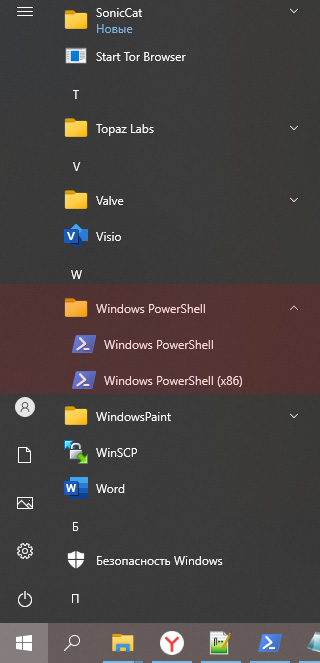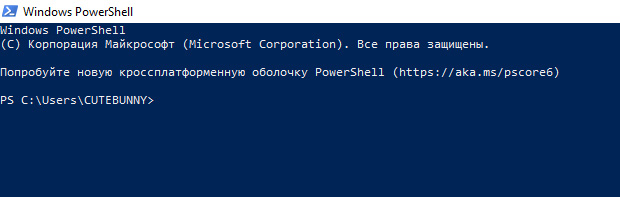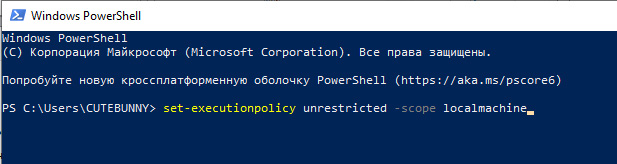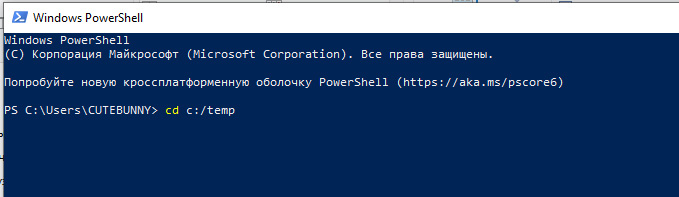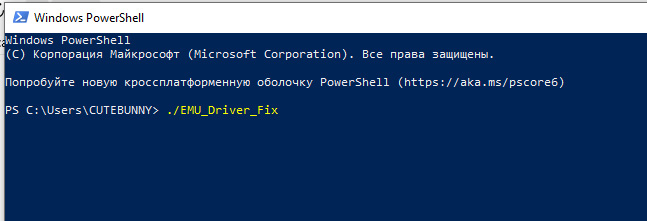УСТАНОВКА PATHMIX DSP НА WINDOWS 10 ДЛЯ ЗВУКОВЫХ КАРТ E-MU 0404, 1212, 1616 СКАЧАТЬ ДРАЙВЕР E-MU И ПРИЛОЖЕНИЕ PATHMIX DSP + FIX

Для того что бы установить приложение PathMix DSP на Windows 10 (Версий 1903+) нужно:
☑ Скачать архив с драйвером и самим приложением PathMix DSP.
☑ Разархивировать архив и поместить папку "temp" на Ваш диск "С". Пример: C:\temp
☑ Установить драйвер: EmuPMX_PCApp_US_2_20_00.exe (см. содержимое архива)
☑ Перейти в безопасный режим. Для этого:
» перезагружаем ПК с ЗАЖАТОЙ клавишей Shift;
» при появлении первого диалогового окна (на черном фоне) жмем F8 и кликаем "Безопасный режим";
☑ После запускаем Windows PowerShell.
» вводим команду (копируем и вставляем из файла Инструкция.txt в архиве):
set-executionpolicy unrestricted -scope localmachine
Пример:
и жмем Enter.
» вводим команду (копируем и вставляем из файла Инструкция.txt в архиве):
cd c:/temp
Пример:
и жмем Enter.
» вводим команду (копируем и вставляем из файла Инструкция.txt в архиве):
./EMU_Driver_Fix
Пример:
и жмем Enter.
☑ Перезагружаемся (в обычный режим).
☑ Устанавливаем само приложение PathMix DSP: EmuPMX_PCDrv_US_2_30_00_BETA.exe (см. содержимое архива).
Готово. Проверяем.
====================================================================================
P.S
Если ASIO не работает (не забываем установить его если еще не сделали это), нажмите "Пуск", введите regedit и нажмите "Редактор реестра".
Перейдите в:
HKEY_LOCAL_MACHINE\SOFTWARE\Wow6432Node\Microsoft\Windows\CurrentVersion\Run
щелкните правой кнопкой мыши AsioThk32Reg и выберите Изменить.
Изменить CTASIO.DLL на CTASIO64.DLL:
Метод абсолютно рабочий как и сами файлы в архиве.
Появятся вопросы - милости просим к нам в VK, либо воспользуйтесь Обратной связью.
Также, если данная статья Вам помогла - можете поддержать нас донатом.
Всех благ и успехов в творчестве!
Автор/источник: админ / positiverecords.ru
05.01.2024